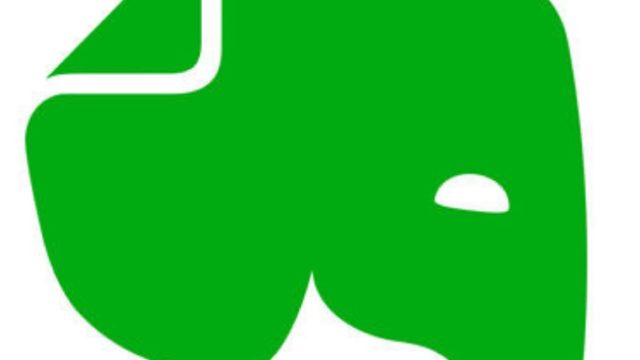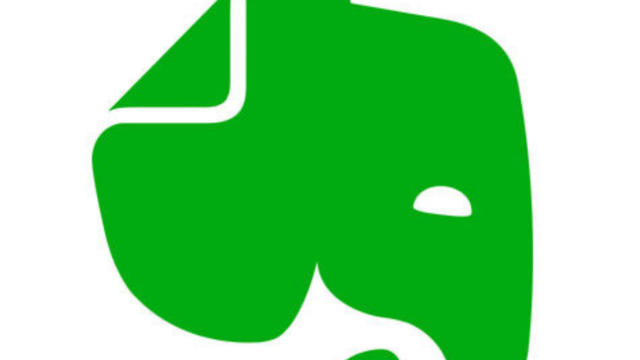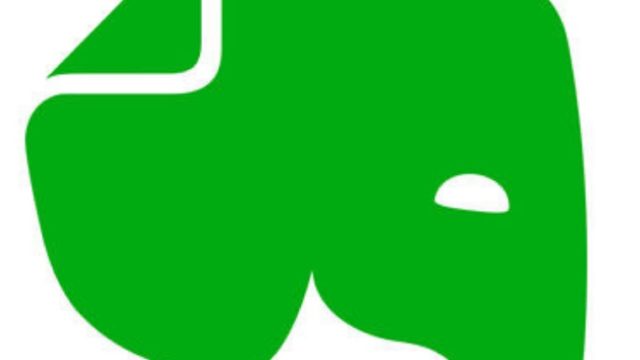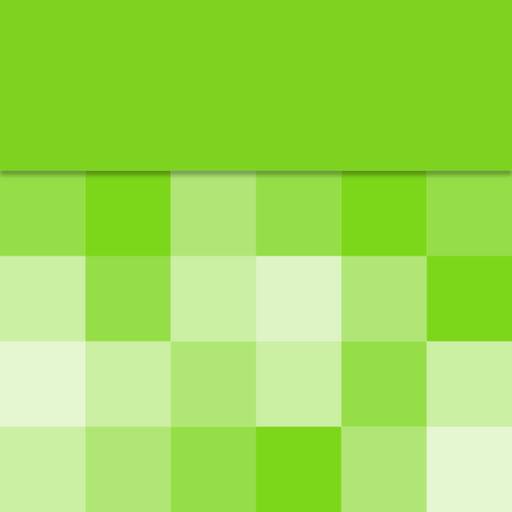以下の記事で紹介したとおり、1年ほど前から試行的にWorkFlowyとDynalistの使い分けをしていました。
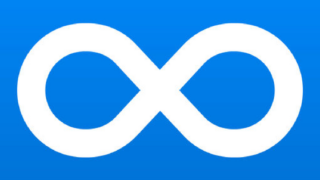
その内容は端的に言えば、
- WorkFlowyは「思考の作業場」として、Dynalistは思考を終えたWorkFlowyのデータの「保管場所」として使い分ける
- その理由は、WorkFlowyのデータを軽くしたいから、また、もし見返すときにアウトラインで見返したいから
というものでした。
で、試行の結論としては、WorkFlowyで思考を終えたデータは、Dynalistに保存するのはやめて、Evernoteに保存することにしました。試行前に戻した格好です。
理由は2つあります。
1つは、見返すときDynalistでなくてもEvernoteのアウトライン表示で十分だ、ということがわかったからです。

Evernoteもアウトラインを作ることができますので、Evernoteのアウトラインの表示で十分だということです。では、なぜDynalistに保存しようとしたかというと、前述の以前の記事でも書いたとおり、Evernoteのアウトラインでは子トピックの表示・非表示を切り替えることができないからです。子トピックの開閉ができないのです。
Dynalistであれば、例えば、第1階層のトピックだけを表示させて俯瞰的に見たり、全階層のトピックを表示させて細部を見たり、ということができます。
でも、1年くらい試行的にDynalistに保存してみたところ、結局、見返すことはあっても、それほど、階層の表示を切り替える必要性もなかったし、DynalistでなくEvernoteのアウトライン表示で見返してもそれほど不便を感じなかったからです。
もう1つは、私自身のEvernoteへの評価の高まりです。
最近の記事でも紹介しているとおり、Evernoteの使い勝手のよさを改めて感じるようになってきている、ということです。


また、もともと、過去の記事でも紹介しているとおり、WorkFlowyとEvernoteの使い分けのコンセプトを「自分の全てを記憶するEvernoteと自分の全ての思考をサポートするWorkFlowy」としていますので、使い終えたデータはEvernoteに集約させた方がしっくりくるのです。
あえてDynalistを使わずとも、WorkFlowyは「作業場」、Evernoteは「倉庫」という、もともとの位置づけで事足りるということです。
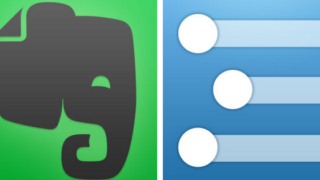
ちなみに、WorkFlowyのデータをEvernoteにコピペするとき、アウトライン(階層)を保ったまま、それをEvernoteのアウトライン表示に反映させるには、パソコンの場合はEvernoteのWeb版にペーストすればうまくいきます。
また、iPhoneの場合は、コピペの仕方によってはインデントが崩れます。
私はHandyFlowyの機能拡張スクリプト「Export to Evernote3」を愛用していますが、これを使えば、WorkFlowyのインデントがEvernoteのインデントとして維持することができます。
「Export to Evernote3」は、以下からダウンロードできます。
Export to Evernote3(iOS onley) – WorkFlowy
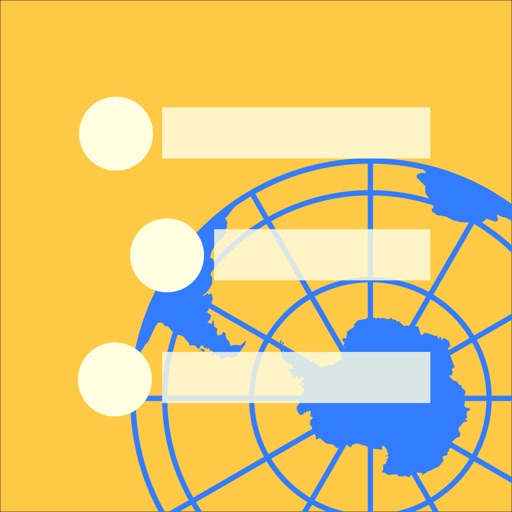
最後に誤解なく書いておきたいと思いますが、今回、Dynalistをやめたのは、それはDynalistが使いにくいというわけではありません。むしろ、Dynalistは、WorkFlowyと甲乙つけ難い、素晴らしいアウトライナーだと思っています。
しかし、今はWorkFlowyだけで十分なので、Dynalistを使うのをやめただけで、他に使う用途が出てきたら使おうと思っています。ちなみにDynalistよりWorkFlowyを使い続けているのは、iOSアプリの「HandyFlowy」とWorkFlowyのパソコン用クライアント「DeskFlowy」の存在が大きいです。

この記事は以上です。
もし、少しでも参考になった内容があれば、下の「いいね」ボタンを押してください。励みになります!
このブログには、iPhone・iPad・Apple Watch、アプリ、Kindle出版、ブログ運営などに関する記事があります。カテゴリーページや下にある「関連記事」を、ぜひご覧ください。